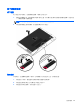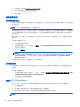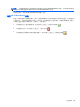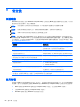User Guide-Windows 8
4. 更換底蓋(請參閱位於第 51 頁的裝回底蓋)。
5. 將 AC 電源與外接式裝置連接到電腦。
6. 開啟電腦。
提高硬碟效能
使用磁碟重組工具
硬碟上的資料會隨著您使用電腦而分散。磁碟重組工具可合併分散在硬碟上的檔案和資料夾,讓系統運
作更有效率。
附註: 您不需對固態磁碟執行「磁碟重組工具」。
啟動磁碟重組工具之後,即可讓它自動執行,無需監看。視硬碟大小及分散檔案的數量而定,磁碟重組
工具可能需要超過一個小時才能完成重組工作。您可能想要將執行時間設在夜間或其他不需要存取電
腦的時間。
HP 建議至少每月重組一次您的硬碟。您可以設定每月按計畫執行「磁碟重組」,也可以隨時手動執行
重組。
若要執行磁碟重組工具:
1. 將電腦連接到 AC 電源。
2. 從開始畫面輸入 磁碟,接著按一下 設定,然 後 選 取 (Defragment and optimize your drives)重組
並最佳化磁碟機。
3. 按一下「最佳化」。
附註: Windows 包括「使用者帳戶控制」功能,可以改善電腦的安全性。 在進行安裝軟體、執
行公用程式或變更 Windows 設定之類工作時,您可能會看到要求權限或密碼的提示。 請參閱 HP
Support Assistant。 若要存取「開始」畫面中的 HP Support Assistant,請選取 HP Support
Assistant 應用程式。
有關其他資訊,請存取「磁碟重組工具」軟體說明。
使用磁碟清理
「磁碟清理」會在硬碟中搜尋不需要的檔案,您可安心將它們刪除以釋放磁碟空間,並幫助電腦更有效
地運作。
若要執行磁碟清理:
1. 從開始畫面輸入磁碟,接著按一下「設定」,然後選取透過刪除不需要的檔案來釋放磁碟空間 (Free
up disk space by deleting unnecessary files)。
2. 請依照螢幕上的說明繼續執行。
使用 HP 3D DriveGuard
發生下列其中一種情況時,HP 3D DriveGuard 會停止硬碟的運作並暫停資料要求,以保護硬碟:
●
您將電腦掉落。
●
當電腦使用電池電力時,在顯示器關閉的情況下移動電腦。
在上述事件發生後的短時間內,HP 3D DriveGuard 會使硬碟回復正常運作。
附註: 由於固態硬碟 (SSDs) 沒有活動零件,因此不需要使用 HP 3D DriveGuard。
54
第 8 章 磁碟機/光碟機